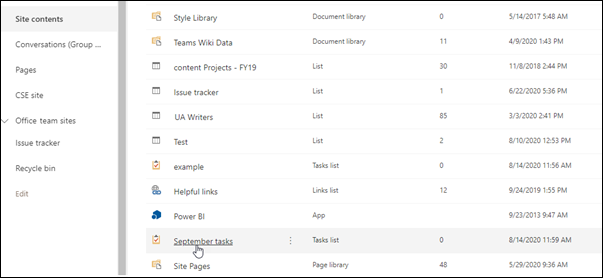Legge til en kolonne i en oppgaveliste
Gjelder for
Du kan registrere tilleggsinformasjon om aktivitetene i prosjektet ved å opprette en ny kolonne i aktivitetslisten. Hvis du vil lære mer om aktivitetslister, kan du se Opprette og behandle en prosjektoppgaveliste.
Opprette en ny kolonne
-
Velg oppgavelisten fra områdeinnholdet i navigasjonsruten (hvis du oppretter en ny oppgaveliste, velger du +Ny > App og søker etter Oppgaver-appen . (Hvis du ikke finner appen, må du legge til en app og opprette en prosjektoppgaveliste.)
-
Når du har åpnet oppgavelisten, klikker du plusskolonnen (+) øverst i kolonnen helt til høyre i oppgavelisten på Oppgaver-siden.
-
Hvis informasjonen du vil registrere, er Tekst, et tall, en dato og et klokkeslett eller en person eller gruppe, kan du velge dette alternativet i listen.
-
Hvis du vil registrere informasjon av en annen type, for eksempel en rullegardinliste med ulike alternativer, valuta eller en hyperkobling, kan du velge Flere kolonnetyper og bruke boksen som vises for å legge til den nye kolonnen.
Tips!: Du kan også klikke Opprett kolonne i behandle visninger-gruppen på Liste-fanen for å legge til en ny kolonne.
-
Når du har lagt til en kolonne, kan det hende du vil flytte den til venstre eller høyre i oppgavelisten. Dette gjør du ved å klikke Endre visning i behandle visninger-gruppen i kategorien Liste .
-
Bruk rullegardinlisten Plassering fra venstre i Kolonner-delen til å endre rekkefølgen på kolonnene.
-
Når du er ferdig, velger du Stopp redigering av denne listen.
Hvis du vil ha mer informasjon om hvordan du endrer en visning, kan du se Opprette, endre eller slette en visning av en liste eller et bibliotek.